使用CLI在交换机上配置IP地址设置
目标
交换机可以有多个IP地址。每个IP地址都可分配给指定接口或端口、链路聚合组(LAG)或虚拟局域网(VLAN)。 要远程管理设备,必须定义IP地址才能访问交换机。这允许您通过基于Web的实用程序、Telnet或安全外壳(SSH)轻松配置设备或排除设备故障。
交换机的IP地址可以手动配置或从动态主机配置协议(DHCP)服务器自动接收。如果没有可用的DHCP服务器,交换机将使用其出厂默认IP地址192.168.1.254。
本文提供有关如何通过命令行界面(CLI)配置交换机IP地址设置的说明。
适用设备
- Sx350 系列
- SG350X 系列
- Sx500系列
- Sx550X 系列
软件版本
- 1.4.7.05 — Sx500
- 2.2.8.4 - Sx350、SG350X、Sx550X
通过CLI配置交换机的IP地址
重要信息:如果您的交换机处于其中一种堆叠模式且存在备用交换机,建议配置静态IP地址,以防止在堆叠活动切换期间断开与网络的连接。这是因为当备用交换机控制堆叠时,当使用DHCP时,它可能会收到与堆叠的原始主动启用单元接收的IP地址不同的IP地址。
配置静态IP地址
在此场景中,交换机是在没有DHCP服务器可用性的情况下设置的。按照以下步骤在交换机上配置静态IP地址:
步骤1.使用串行电缆将计算机直接连接到交换机。
如果您希望通过SSH连接到交换机,请单击此处查看有关获取交换机CLI访问权限的文章。
步骤2.登录交换机控制台。默认用户名和密码为cisco/cisco。如果已配置新的用户名或密码,请改为输入凭证。
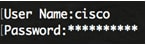
步骤3.在交换机的特权执行模式下,输入以下命令进入全局配置模式:
SG350X#configure步骤4.在全局配置模式下,输入以下命令进入接口环境:
SG350X(config)#interface [interface-id | vlan-id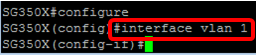
步骤5.输入IP地址接口配置命令,通过输入以下任一命令定义接口的IP地址:
- ip address [ip-address] {{mask | prefix-length}} — 使用reload命令立即重新加载交换机。
- ip address [ip-address] {{mask | prefix-length}} [default-gateway-ip-address] — 使用reload {{in hhh:mm | mmm | at hh:mm [day month]}}命令,指定计划的交换机重新加载。
选项有:
- ip address — 指定IP地址。
- mask — 指定IP地址的网络掩码。
- prefix-length — 指定组成IP地址前缀的位数。前缀长度前面必须有正斜杠(/)。 范围是 8 到 30。
步骤6.(可选)要从接口删除IP地址,请输入以下命令,使用IP address命令的no形式:
SG350X(config-if)#no ip address步骤7.输入end命令返回交换机的特权执行模式。
SG350X(config-if)#end
步骤8.(可选)要显示接口上的IP地址配置和信息,请在特权EXEC模式下输入以下命令:
SG350X#show ip interface
步骤9.(可选)要将配置的设置保存到启动配置文件,请输入以下命令:
SG350X#copy running-config startup-config
第10步。(可选)出现“Overwrite file [startup-config].....”提示后,在键盘上按Y表示“Yes”或N表示“No”。

您现在应该已成功配置交换机的静态IP地址设置。
通过DHCP配置IP地址
在此场景中,交换机连接到充当活动DHCP服务器的路由器。按照以下步骤通过DHCP配置交换机的IP地址。
步骤1.使用串行电缆将计算机直接连接到交换机。
步骤2.登录交换机控制台。默认用户名和密码为cisco/cisco。如果已配置新的用户名或密码,请改为输入凭证。

步骤3.在交换机的特权执行模式下,输入以下命令进入全局配置模式:
SG350X#configure步骤4.在全局配置模式下,输入以下命令进入接口环境:
SG350X(config)#interface [interface id | vlan-id]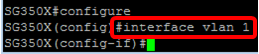
步骤5.在接口环境中,输入以下命令从DHCP服务器获取IP地址:
SG350X(config-if)#interface [interface id | vlan-id]您将收到通知,告知设备已在指定接口上配置。
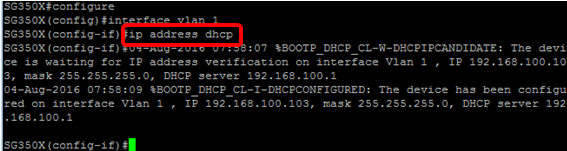
步骤6.(可选)要从接口删除IP地址,请输入以下命令,使用IP address DHCP命令的no形式:
SG350X(config-if)#no ip address dhcp步骤7.输入end命令返回交换机的特权执行模式。
SG350X(config-if)#end步骤8.(可选)要显示接口的IP地址配置和信息,请在特权EXEC模式下输入以下命令:
SG350X#show ip interface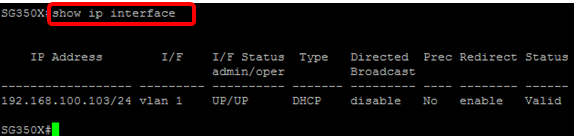
步骤9.(可选)要显示DHCP客户端接口上的IP地址配置和信息,请在特权EXEC模式下输入以下命令:
SG350X#show ip dhcp client interface
步骤10.(可选)要将配置的设置保存到启动配置文件,请输入以下命令:
SG350X#copy running-config startup-config
第11步。(可选)出现“Overwrite file [startup-config].....”提示后,在键盘上按Y表示“Yes”或N表示“No”。

您现在应该已成功配置交换机上的DHCP IP地址设置。
修订历史记录
| 版本 | 发布日期 | 备注 |
|---|---|---|
1.0 |
13-Dec-2018 |
初始版本 |
 反馈
反馈